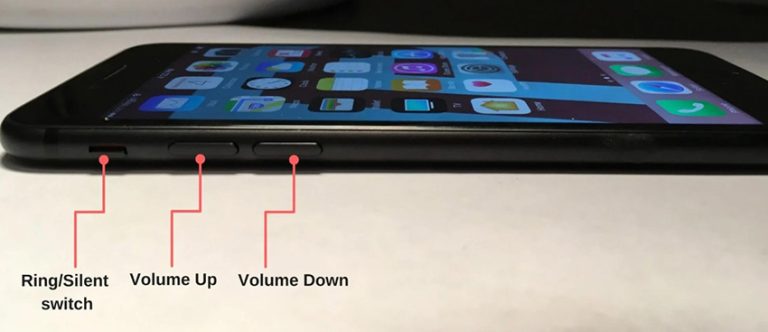iPad(ミニ、エア、プロ)の充電が遅い時の7つの簡単な解決法
iPad(Mini、Air、Pro)を充電するのに数時間かかります。バッテリーレベルを20%に上げるだけですか? Apple USBケーブルと電源アダプターを使用して、iPadを固体電源に接続してから固体電源に接続しますが、それでもiPadはゆっくりと充電され、バッテリーは24時間か永遠に100%に充電しますか?ゆっくりと充電するiPadがあなたを怒らせていることを知っていますが、なぜ充電にそれほど時間がかかるのですか?
多くの場合、iPadの充電が遅くなる原因となるのは、USBケーブルまたはアダプターの故障、iPadの破損した充電ポート、または不十分な電源アウトレットになる可能性があります。それ以外の場合、iPadの遅い充電の問題は、クラッシュしたソフトウェアまたはハードウェアの結果である可能性があります。
iPadの充電をゆっくりと修正するには、以下のすべての古いiPadモデルのリストされたソリューションに従ってください。ジャンプできます ここ ツールを使用して問題を迅速に修正します。
iPadがゆっくり充電している場合はどうすればよいですか
注:この記事では、iPadをより速く充電するために、充電バッテリーの処理に焦点を当てています。 iPadが充電されていない場合、またはアラートメッセージを表示していない場合は、何をすべきかを確認してください。
1.充電ケーブルとUSBアダプターをご覧ください
Appleの公式充電ケーブルと電源アダプターを介してiPadを充電していることを確認してください。ライセンスされたサードパーティアクセサリーには、パッケージにMFI(iPod/ iPhone/ iPad用)ロゴがあります。

次に、充電ケーブルとアダプターを注意深く検査して、ひび割れや裂け目などの目に見える損傷があるかどうかを確認します。動作していない充電ケーブルまたはアダプターは、iPadが充電に長い時間がかかります。

過度の摩耗の兆候がない場合は、MFI認定を備えた別の既知の良好な充電ケーブルとアダプターを試してください。次に、それらを使用して、iPadを電源にしっかりと接続し、少なくとも30分間充電させます。

一部のユーザーは、iPhoneの充電器を使用するときにiPadが充電が遅いと不満を述べています。これは、ほとんどのiPhoneに5ワットのアダプターが付属しているためです。これには、iPad充電アダプターの電力の半分しかありません。高いアンペアを出力してiPad(mini、air、pro)を迅速にジュースするには、充電プロセス中に含まれる10W、12W、18W、または20W充電アダプターを使用する必要があります。
Also read: iPad Airや新型iPadから映画を削除する方法
2. iPad充電ポートをきれいにします
充電ポート内に積み上げられた破片は、iPadが充電に永遠にかかること、断続的に(オンとオフ)、またはまったく充電されないことにつながる可能性があります。したがって、明るい光の下で充電ポートをご覧ください。汚れがある場合は、iPadをオフにして、圧縮空気または柔らかく乾燥した歯ブラシの缶を使用して充電ポートを掃除します。
次に、iPadを壁のパワーアウトレットに引っ掛けて再度充電すると、問題を修正する必要があります。

3.パワーアウトレットが機能することを確認してください
電源がiPadを充電する電源を提供しているかどうかを確認するには、iPhone、Android電話などの別のデバイスを同じアウトレットに接続し、デバイスが追加のバッテリー率で充電されるかどうかを確認します。 iPadをコンピューターで充電するときは、マシンがスリープモードではなくオンであることを確認し、キーボード上のUSBポートの代わりにタブレットがUSB 2.0または3.0ポートに接続されていることを確認します。

場合によっては、iPadが非常に遅く充電されますが、コンピューターに接続すると非常に速く死にます。これは通常、iPadを充電するのに十分なジュースを供給できない古いPCで発生します。 iPadの充電をスピードアップするために、タブレットを壁のパワーアウトレットに差し込むことが最善です。 iPadに付属している充電ケーブルと充電器を使用することを忘れないでください。

4。iPadを再起動します
今こそ、iPadが非常にゆっくりと請求するか、まったく請求しないというソフトウェアの問題を除外する時が来ました。 iPadが迅速に充電するのを防ぐ理由がわからなくても、ほとんどのソフトウェアの不具合はiPadを再起動するだけで解決できます。これがあなたがする必要があることです:
ホームボタンを使用してiPadを使用している場合は上部ボタンを押し続けるか、ボリュームボタンと上部ボタンの両方を押し、ホームボタンなしでiPadを使用している場合はボタンを保持し続けます。

「Slide to Power Off」が画面の上部に表示されると、ボタンを放し、赤い電源アイコンを右にスワイプしてiPadをオフにします。これは完全にシャットオフするのに数秒かかる場合があります。
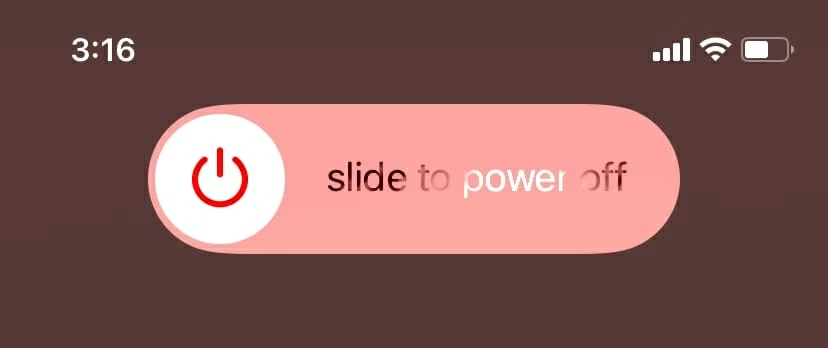
iPadをオンに戻すには、上部ボタンを押し、ディスプレイの中央にAppleロゴが表示されるまでボタンを保持し続けます。 iPadがホーム画面に起動する場合、それを壁に接続すると、iPadがより迅速に充電し始めるはずです。
iPadバッテリーは、ソフトリセットの後もゆっくりと上昇しますか? 強制再起動を試してください – データは失われません。
5。プラグインしたときにツールを使用してiPadの充電をゆっくりと修正します
強制再開後に遅い充電の問題が持続する場合、ソフトウェア診断を行うことが不可欠です。手順を容易にするために、FonelabはiOSシステムリカバリと呼ばれる信頼できるオプションを提供し、バッテリーがゆっくりと上昇して対処する理由を確認します。さらに良いことに、標準モードまたは高度なモードの選択を制御して、充電で驚くべきものを整理します。
ゆっくりとした充電の問題をトラブルシューティングするための段階的なガイドを次に示します。
このツールは、数分で固定タスクを達成します。終了したら、iPadを充電すると、フル充電を得るのに時間がかかるようになります。
6。DFU復元
iPadのコンテンツをバックアップし、DFU復元を行うことは、iPadをより速く充電するために行うことができる最後の溝の取り組みです。タブレットからすべてをクリアし、OSソフトウェアを再インストールして、完全にきれいな状態から始めましょう。このページを歩いて、iPadをDFUモードに入れて復元する方法を学びます。
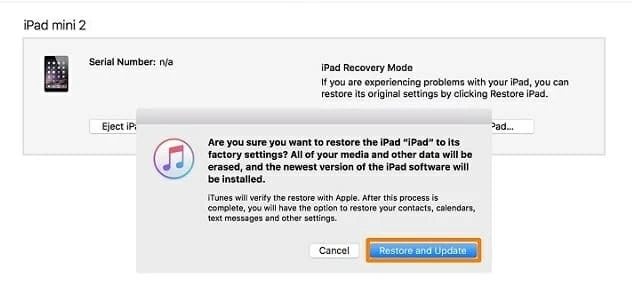
7。ハードウェアの修理を行います
3年前のiPadの故障したバッテリーを交換する必要があるか、ハードドロップまたは液体の流出によって損傷したタブレットを検査するか、損傷したiPadの充電ポートを修理する必要があるかどうかにかかわらず、iPadをnoに連れて行くのは賢明な動きです Apple認定サービスプロバイダー 評価用。そこの技術者は問題を徹底的に特定し、あなたに効果的な解決策を提供します。

iPadを充電するのにどれくらい時間がかかりますか
バッテリーの寿命が少ないと、iPadまたはiPad Miniが100%まで充電するのに約3時間かかりますが、バッテリー容量が大きいiPad ProまたはiPad Airには約4時間かかります。
しかし、iPadが死から充電するのにどれくらい時間がかかりますか? iPadがいくつかの充電および放電サイクルを通過している場合、iPad(Mini、Air、Pro)を0%から100%から100%から100%から100%から100%まで充電するのに約4時間時間がかかる場合があります。
Q:iPadを一晩充電したままにしておくのは悪いことですか?
いいえ。iPadは、内部リチウムイオンバッテリーが容量の100%に達したときにiPadが自動的に充電を停止するため、iPadを電源に入れて一晩充電したままにしておくのは安全で問題ありません。バッテリーと充電アダプターがiPadでうまく機能している限り、iPadを一晩充電してもタブレットとその内部バッテリーを傷つけません。これは、iPhoneとiPod Touchを充電する場合にも当てはまります。
iPadをより速く充電するための追加のヒント
関連記事
間違ったパスコードを入力した後に無効なiPadのロックを解除する方法
ロックされたiPadをリセットする方法
iPadからWindows PCに音楽を転送する方法